يتميز Office بمظهر محدث يوفر تجربة أكثر بساطة واتساقا، مما يتيح لك التركيز بسهولة على عملك عبر جميع تطبيقات Office.
هام: إذا كنت تريد تغيير النسق بعد الانتقال إلى Visual Refresh، فإليك كيفية القيام بما يلي:
انتقل إلى خيارات ملف >> عام > نسق Office وحدد أحد الخيارات من القائمة المنسدلة. تعرّف على المزيد
التحديث المرئي ل Office for Windows
يوفر التحديث المرئي ل Office تجربة جديدة وجديدة. وهو يسلط الضوء على Windows 11، مع الاستمرار في تحسين تجربة المستخدم على Windows 10.
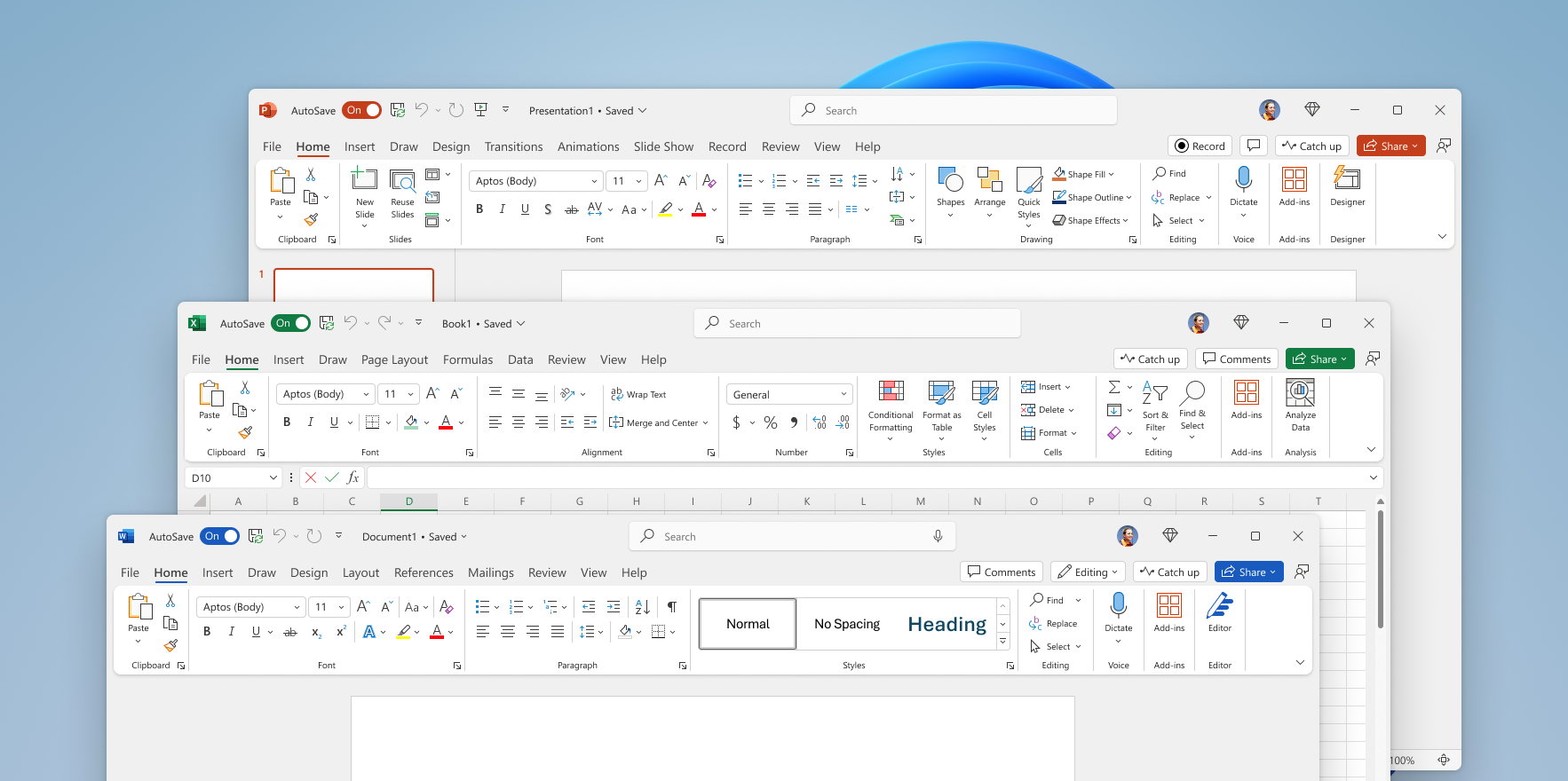
لقد قمنا بالاستناد إلى التحديث المرئي ل Office على الملاحظات الواردة من المستخدمين مثلك الذين طلبوا تجربة أكثر طبيعية واتساقا داخل تطبيقات Windows Office وفيما بينها. باستخدام هذا الشكل الجديد، طبقنا مبادئ تصميم Fluent لتقديم تجربة بديهية ومألوفة عبر جميع تطبيقاتك: Word وExcel وPowerPoint وOneNote وOutlook وAccess وProject وPublisher وVisio.
كيفية تنفيذ ذلك
نحن متحمسون للمستخدمين لتجربة Office في أفضل الأوقات. سيتلقى جميع المستخدمين المؤهلين التحديث المرئي في النهاية.
لقد استمعنا بالفعل إلى الكثير من ملاحظات المستخدم لتحسين التحديث المرئي. ملاحظاتك ضرورية لمساعدتنا على تحسينها. إذا كانت هناك أيقونات أو عناصر محددة من التصميم الجديد لا تعمل نيابة عنك، فالرجاء إعلامنا بذلك.
لإرسال الملاحظات، انتقل إلى ملف > ملاحظات > إرسال عابس. إنها مفيدة، ولكنها اختيارية، إذا قمت بتضمين لقطة شاشة توضح لنا ما تعتقد أنه يجب علينا تحسينه.
الأسئلة المتداولة
إذا تم تحديد "ملون" كنسق Office، فسنقوم بتبديلك إلى "استخدام إعداد النظام " عند تمكين المظهر الجديد. وهذا يعني أنك سترى نسق Office الأبيض إذا تم تعيين النظام إلى نسق فاتح، ونسق Office الأسود إذا تم تعيينه إلى نسق داكن. يمكنك العودة إلى ملون بالانتقال إلى ملف > الحساب > نسق Office. تعرّف على المزيد
يمكنك استخدام نسق واحد في Office ونسق آخر في Windows، أو أن يكون Office مطابقا لنسق Windows. الأمر أمرك.
لتعيين نسق Office:
-
في تطبيق Office، حدد File > Account.
-
من القائمة المنسدلة نسق Office، حدد النسق الذي تريده.
إذا حددت استخدام إعداد النظام، فسيتطابق نسق Office مع نسق Windows. لاحظ أنه إذا كنت قد قمت باستخدام ملون قبل تلقي الشكل الجديد، أو إذا اخترت نسقا آخر غير اللون الأبيض في Office 2013، فستظهر القائمة المنسدلة نسق Office فارغة حتى تختار نسقا جديدا.
لطي الشريط أو تثبيته:
-
حدد خيارات عرض الشريط > إظهار الشريط دائما لإبقاء الشريط مرئيا.
-
حدد خيارات عرض الشريط > إظهار علامات التبويب فقط لطي الشريط.
-
يمكنك أيضا النقر فوق Ctrl+F1 أو النقر نقرا مزدوجا فوق علامة تبويب الشريط لتغيير حالة الشريط بسرعة. تعرّف على المزيد
التحديثات المرئية Office على الويب
كما تم الإعلان عنه في يونيو 2021، Windows 11 يقدم تجربة جديدة ومظهرا جديدا. بعد ذلك بوقت قصير، حصل Office على تحديث مرئي Windows 11 و10 أيضا. الآن نحن نجلب هذا المظهر الجديد نفسه إلى Microsoft Office لتطبيقات الويب.
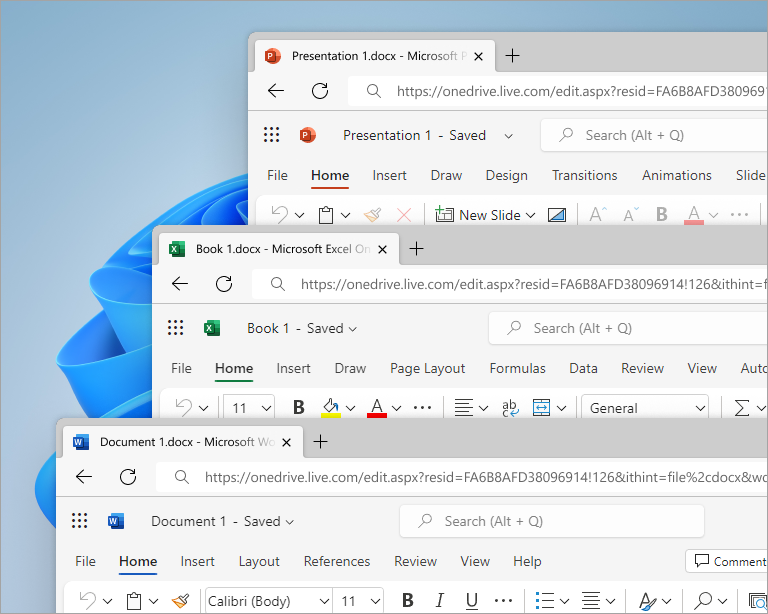
لقد قمنا بالاستناد إلى التحديث المرئي ل Office على الملاحظات الواردة من المستخدمين مثلك الذين طلبوا تجربة أكثر طبيعية واتساقا داخل تطبيقات Windows Office وفيما بينها. مع هذا التحديث، طبقنا مبادئ تصميم Fluent لتقديم تجربة بديهية ومتماسكة ومألوفة عبر جميع تطبيقاتك: Word وExcel وPowerPoint.
كيفية عمله
لقد قمنا بتغيير المرئيات لمساعدتك على التركيز، ولكن لم يتحرك أي شيء. للمساعدة في الانتقال، يمكنك الوصول إلى التجربة الجديدة في قائمة خيارات عرض الشريط. في Word، Excel، انتقل PowerPoint إلى الجانب الأيمن من الشريط وانقر فوق القائمة المنسدلة. في القائمة المنبثقة، قم بتشغيل خيار المظهر الجديد (معاينة) في الأعلى لتطبيق الإعداد على جميع تطبيقات Office على الويب. يمكنك أيضا إيقاف تشغيل التحديث والعودة إلى التجربة السابقة.
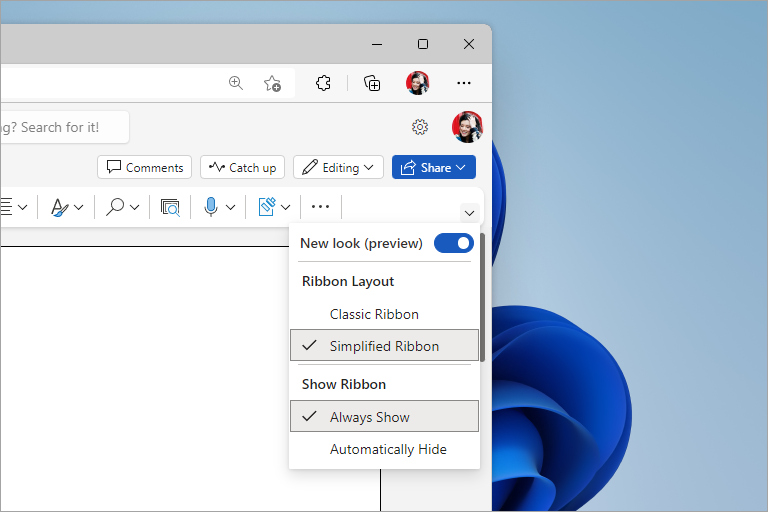
هام: المظهر الجديد حاليا موجود فقط في Word وExcel وPowerPoint. استمر في مشاهدة التحديثات المستقبلية.
في النهاية، سنزيل خيار إيقاف تشغيل المظهر الجديد (معاينة)، لذا تأكد من تجربته الآن وأخبرنا برأيك. نحن لا نحصل دائما على الأمور بشكل صحيح، لذلك نعد بالاستمرار في الاستماع والتعلم. تعد ملاحظاتك أمرا بالغ الأهمية لمساعدتنا على تحسين تجربتك وتحسينها.
إذا كانت هناك أيقونات أو عناصر محددة من التصميم الجديد لا تعمل نيابة عنك، فالرجاء إعلامنا بذلك. انتقل إلى إرسال ملاحظات إلى Microsoft في أسفل التطبيق. إنها مفيدة، ولكنها اختيارية، إذا قمت بتضمين لقطة شاشة توضح لنا ما تعتقد أنه يجب علينا تحسينه.
الأسئلة المتداولة
لا، لم يتم نقل الميزات وموضع الأمر أو تغييرها نتيجة للتحديثات المرئية.
يتوفر الوضع الداكن حاليا فقط في Word للويب. نحن نعمل على إضافة دعم لهذا التأثير في المزيد من تطبيقات Office على الويب. إنه قادم في تحديث مستقبلي.
مثل الوضع الداكن، نعمل على تحديث مناطق ومكونات إضافية. استمر في مشاهدة التحديثات المستقبلية.
المظهر الجديد حاليا موجود فقط في Word وExcel وPowerPoint. استمر في مشاهدة التحديثات المستقبلية.
اطلع أيضاً على
كيف يمكنني تقديم الملاحظات حول Microsoft Office ؟
إظهار الشريط أو إخفاؤه في Office










